前言
- osgb格式文件为倾斜摄影得到的三维数据,且一般会有多级lod模型,
- b3dm格式文件为Cesium定义的一种3dtiles数据,基于gltf2.0的规范上修改,
- 这两种格式均不能直接导入进FVS中,需要通过工具转换至glb文件才能导入
- 该工具需要使用dos命令来转换,对于较多文件需要先批量创建命令文本
- 对于文件,工具的路径建议均采用英文路径,避免出现报错
工具下载
下载附件的安装包,并在英文路径下解压
https://github.com/fanvanzh/3dtiles/releases/tag/v0.4下载网址
(注意应当解压在英文路径下)
单个模型文件转换
- 按win+R键来打开运行窗口,输入cmd后点击确定来打开命令符窗口
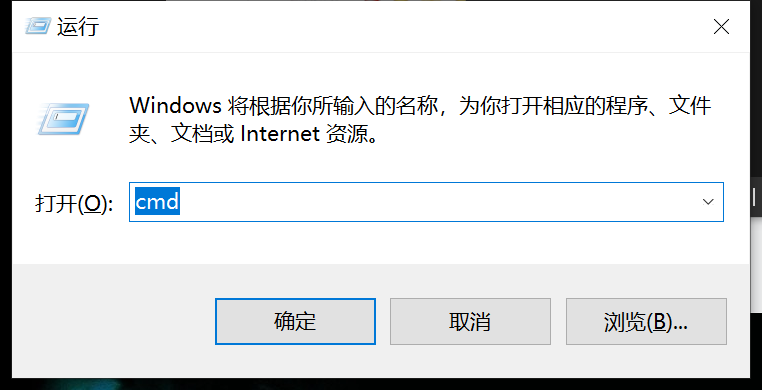
步骤一
在弹出的窗口中,使用cd命令将解压后的3dtile文件夹路径转到刚才解压的文件夹路径下,例:cd "C:\Users\cxxx\Desktop\3dtile" (输入cd再将复制的文件夹地址粘贴)
(快速获取文件(夹)的路径方式:按住shift,鼠标右击文件(夹),在菜单中点击 复制文件地址,即可获取地址到剪切板)
 
步骤二
回车另起一行,选择对应的文件格式,输入命令
OSGB文件转换命令
3dtile.exe -f gltf -i "osgb文件路径" -o “转换后的glb文件名称和路径”(可以直接复制该段命令到任意文本框,再将对应的文件路径进行替换,再复制到弹出的窗口中)
例:3dtile.exe -f gltf -i "C:\Users\cxxx\Desktop\tile_0_0_0_tex_children.osgb" -o "C:\Users\cxxx\Desktop\tile_0_0_0_tex_children.glb"

B3DM文件转换命令
3dtile.exe -f b3dm -i "b3dm文件路径" -o “转换后的glb文件名称和路径”
例:3dtile.exe -f b3dm -i "C:\Users\cxxx\Desktop\Model.b3dm" -o "C:\Users\cxxx\Desktop\Model.glb"

步骤三
命令复制完成后回车执行命令,出现红色字样代表转换失败,绿色字样代表导出成功,失败后可以再次在下一行复制命令语句,检查命令是否错误,再次回车执行转换

多个模型文件批量转换
因为一条命令语句只能转换一个文件,但实际情况会有很多的文件需要转换,所以可以利用excel表格先批量编写命令语句,再复制到命令行窗口运行,可以下载并使用下方的excel预设表格快速获取到命令语句
- 按win+R键来打开运行窗口,输入cmd后点击确定来打开命令符窗口
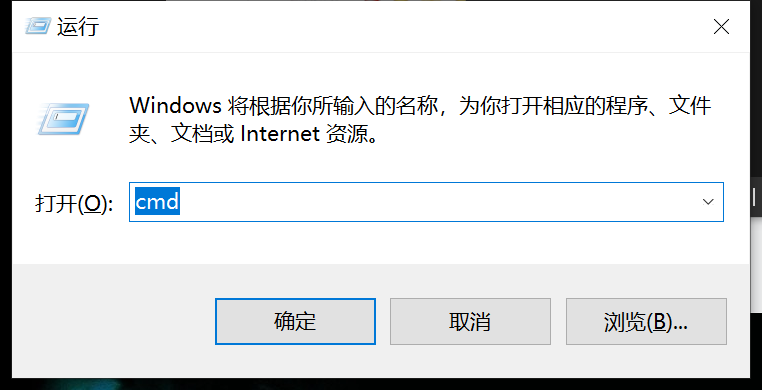
- 在命令符窗口中,使用CD命令将路径转到刚才解压的文件夹路径下,例:cd "C:\Users\cxxx\Desktop\3dtile"
(快速获取文件(夹)的路径方式:按住shift,鼠标右击文件(夹),在菜单中点击 复制文件地址,即可获取地址到剪切板)
 
OSGB文件批量导出
先选中所有想要导出的osgb文件,按住shift点击鼠标右键,点击菜单中的复制文件地址(注意文件应当在英文路径下)
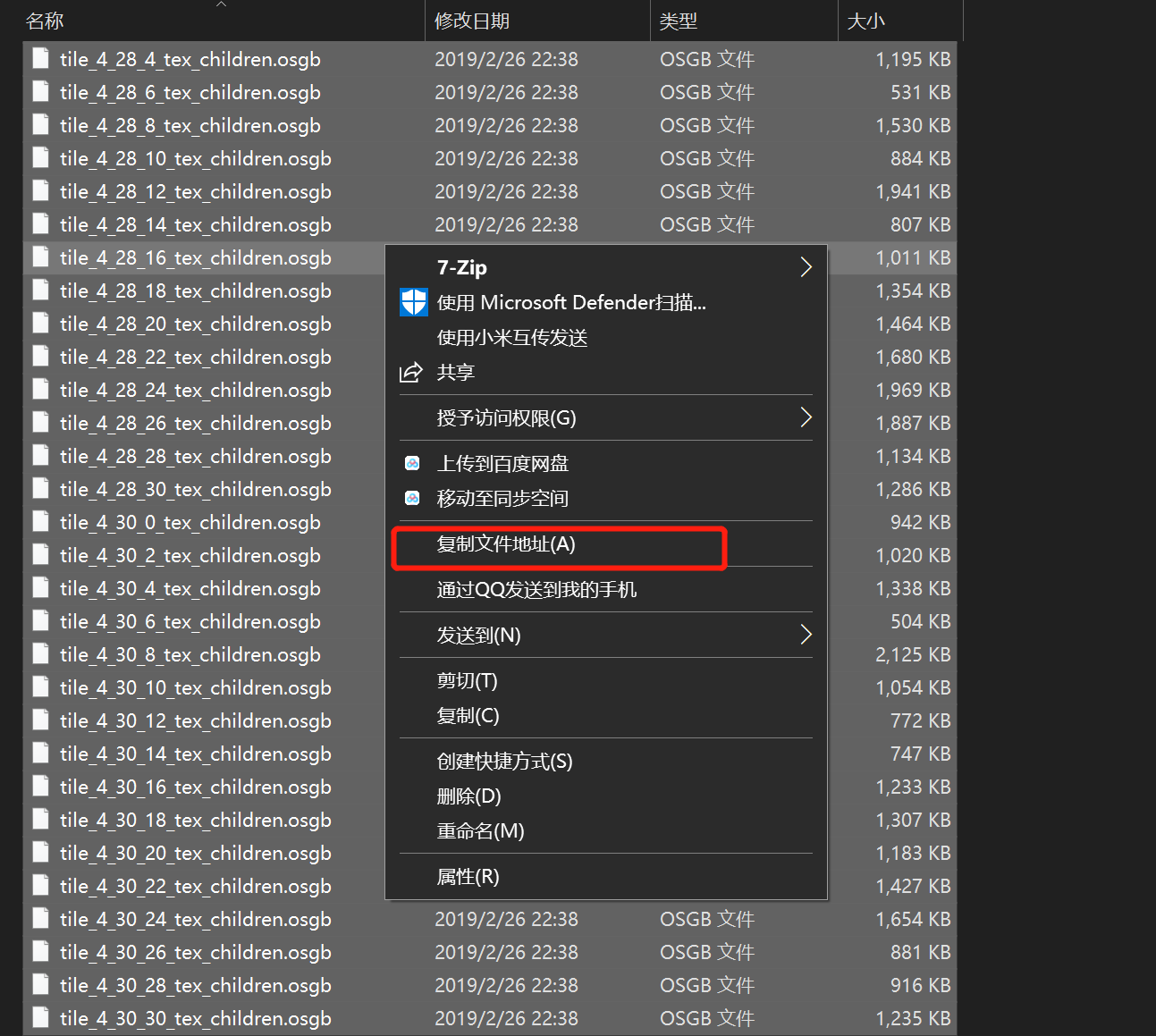
打开上面下载的excel表格,在下方切换至 osgb文件转换 表格,将刚才复制的文件地址粘贴到A2单元格下,然后再复制 右侧自动填充出对应的命令
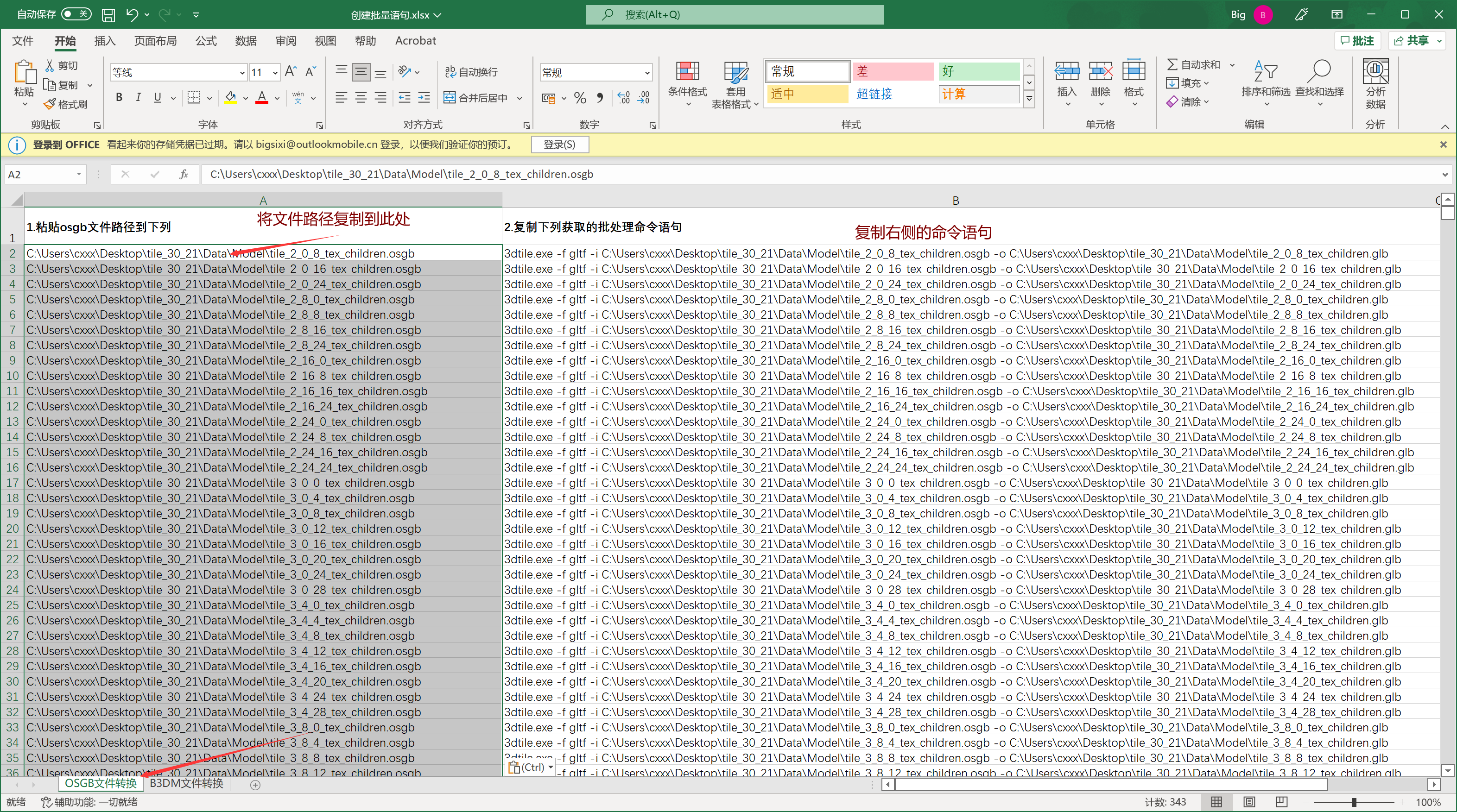
将刚才复制的命令粘贴到打开的命令符窗口下,工具即会开始转换文件到原文件夹下
B3DM文件批量导出
先选中所有想要导出的b3dm文件,按住shift点击鼠标右键,点击菜单中的复制文件地址(注意文件应当在英文路径下)
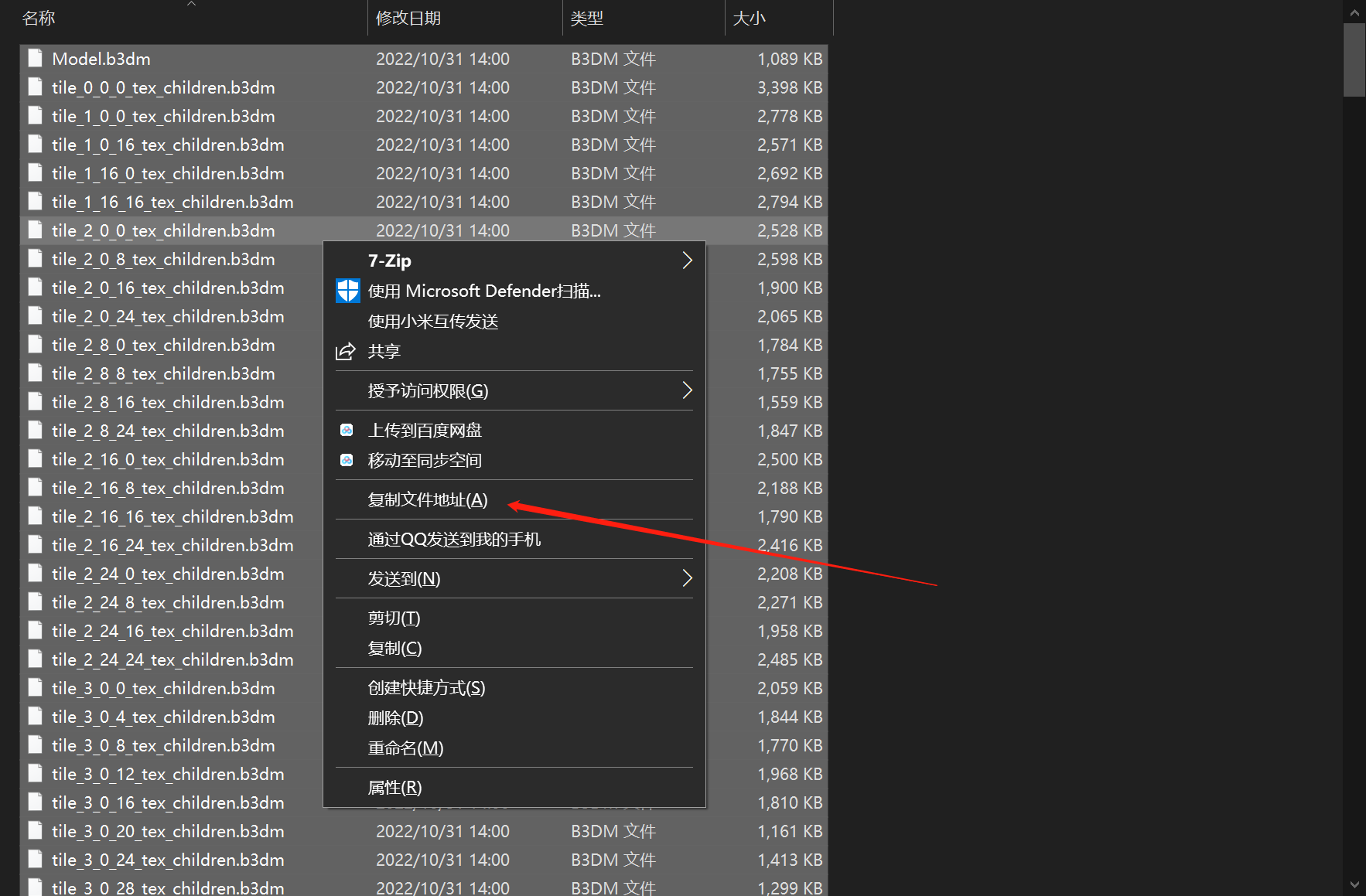
打开上面下载的excel表格,在下方切换至 b3dm文件转换 表格,将刚才复制的文件地址粘贴到A2单元格下,然后再复制 右侧自动填充出对应的命令
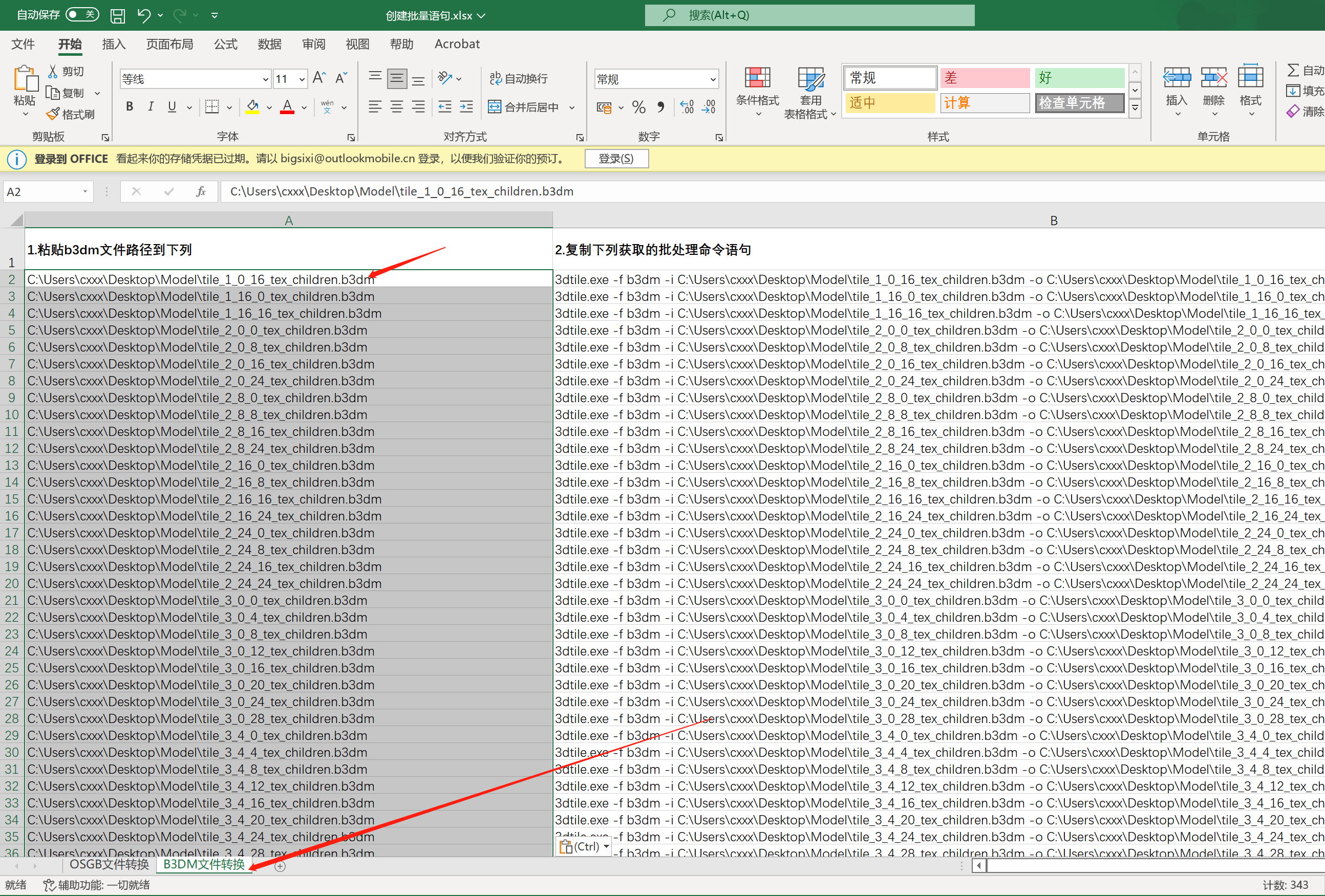
将刚才复制的命令粘贴到打开的命令符窗口下,工具即会开始转换文件到原文件夹下
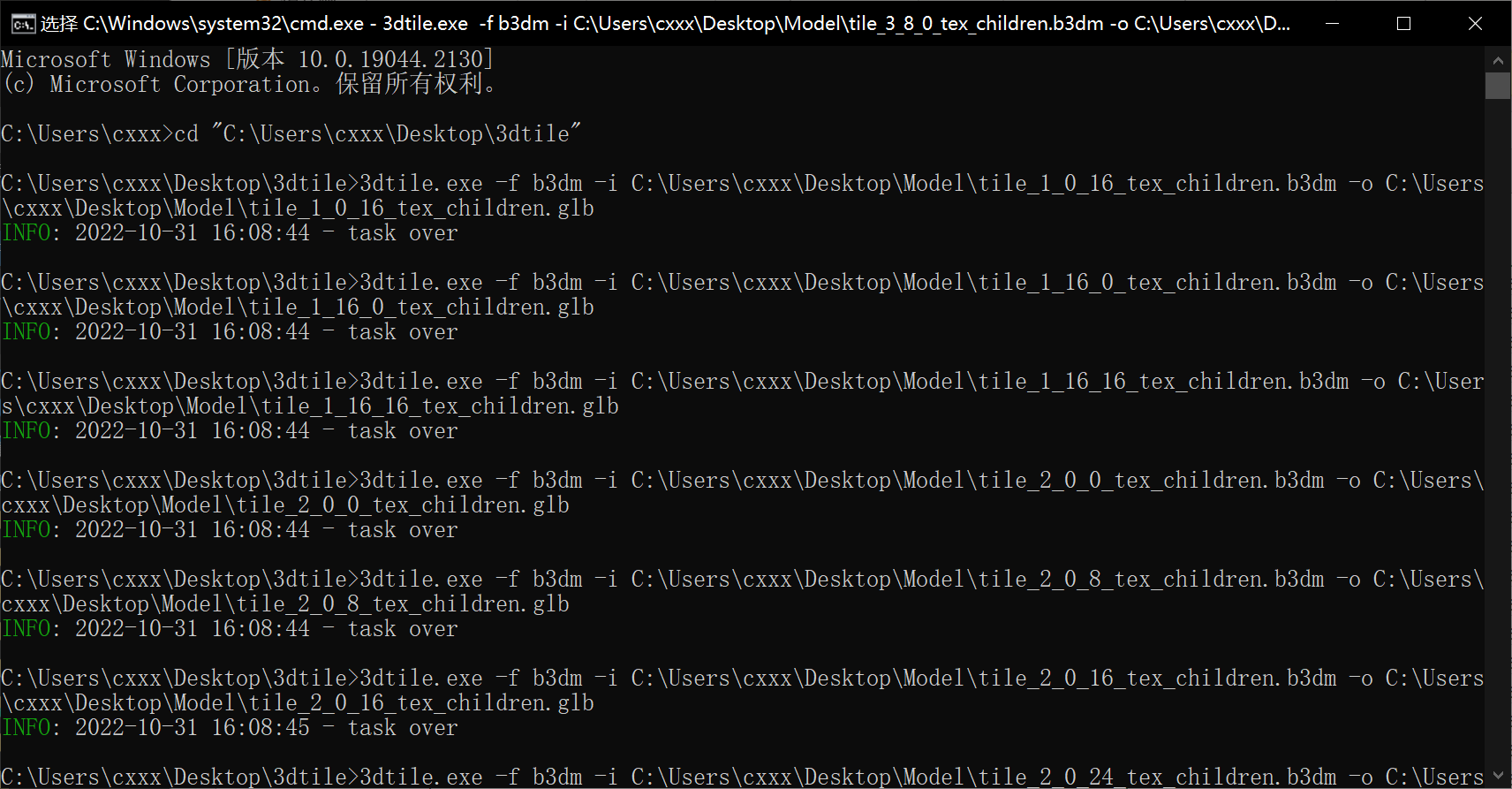
常见问题
- 批量导出文件时,会出现大量glb文件与源文件混合在一起,如需合并时,可以打开blender选择导入blender中选择glb格式,全部加选即可一次性导入合并为一个模型文件导入blender
- 导出后由于各软件之间兼容问题,材质贴图有可能会丢失,需要将模型再次导入blender中进行贴图。
附件
 3dtile.zip (12.39 M) 3dtile.zip (12.39 M)
|